Содержание
Это правда: набор сервисов Google содержит ключи к вашей жизни. Такие приложения, как Gmail, Контакты и Хранение, почти полностью заменили потребность в традиционной адресной книге и бумажном дневнике.
Учитывая, сколько вашей жизни находится в облаке, разве не было бы разумно время от времени поддерживать все это? Ваша производительность остановилась бы, если бы вы потеряли доступ к каждому контакту и каждому пункту вашей повестки дня.
Если вы хотите создать резервную копию своей Gmail, у вас есть много подходов, доступных для вас. Вы можете использовать собственный инструмент Google, вы можете положиться на стороннее приложение или использовать индивидуальный подход.
В этой статье мы рассмотрим все три подхода к резервному копированию Gmail более подробно.
Как сделать резервную копию Gmail с помощью Google
Родной инструмент Google эффективен, если вы довольны ZIP-файлом со всеми вашими электронными письмами в формате MBOX. Если вы ищете что-то более нюансированное, это может быть неудовлетворительным.
Как ни странно, родного инструмента Google даже нет в Gmail. Вместо этого вам придется войти в свою учетную запись Google на myaccount.google.com.
После того, как вы вошли в систему, используйте панель в левой части экрана, чтобы перейти к Личная информация конфиденциальность> Контролировать свой контент.
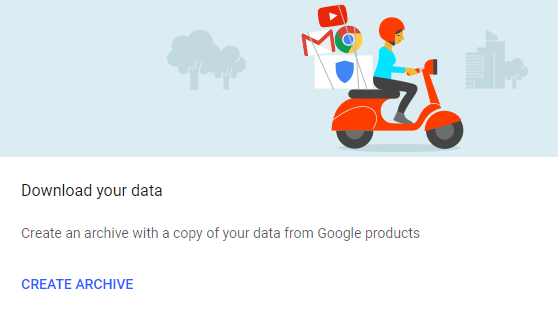
в Загрузите или перенесите ваш контент раздел, найти Загрузите ваши данные поле и нажмите на Создать архив.
Google позволит вам выбрать приложения для включения в ваш архив и, при необходимости, позволит вам выбрать конкретные данные в каждом приложении с помощью раскрывающегося меню.
Мы заинтересованы только в резервном копировании Gmail, поэтому нажмите на Выберите Нет вверху экрана, затем прокрутите вниз и переместите переключатель рядом с Gmail. Вы можете загрузить все данные электронной почты или использовать раскрывающееся меню для выбора определенных ярлыков.
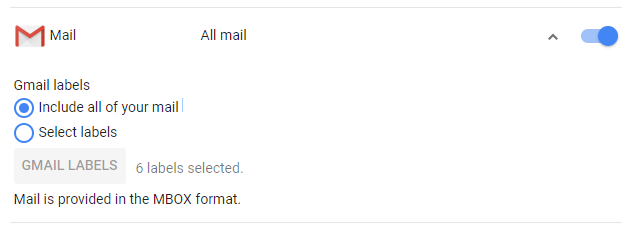
Когда вы будете готовы, нажмите на следующий. Вам нужно будет решить, хотите ли вы создать резервную копию в формате ZIP или TGZ, максимальный размер вашего архива и то, как вы хотите получить резервную копию (электронная почта, диск, Dropbox или OneDrive).
Наконец, нажмите на Создать архив.
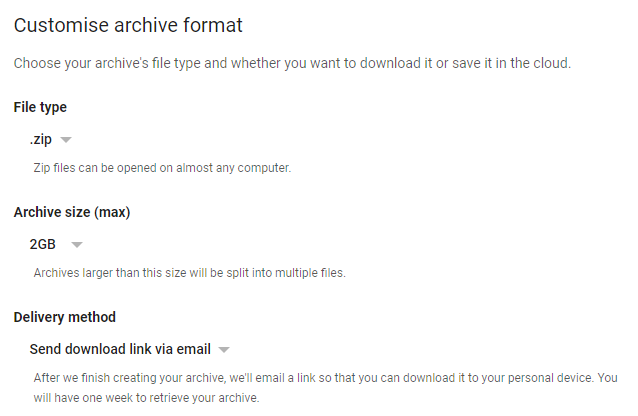
Замечания: Если вы хотите сделать резервную копию ваших контактов в формате VCARD, HTML или CSV, вы можете использовать шаги, описанные выше, и перед тем как создать свой архив, передвиньте переключатель рядом с Контактами.
Сторонние приложения
Стоит также рассмотреть несколько сторонних приложений. Вот три из лучших. Замечания: Когда вы закончили использовать стороннее приложение, убедитесь, что вы отменили его доступ к своей учетной записи Google.
1. UpSafe (Windows)
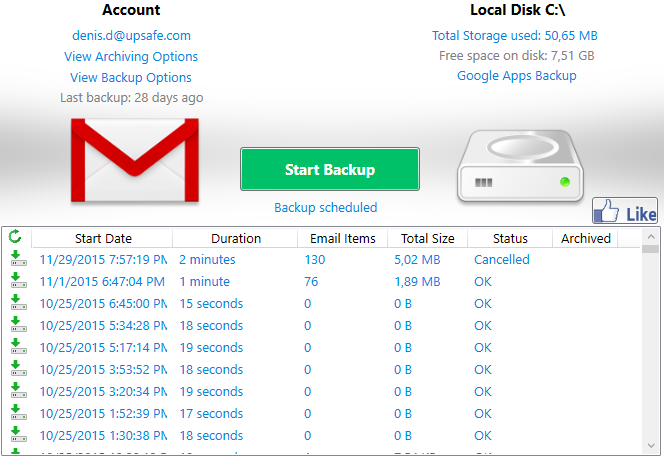
UpSafe — это простое в использовании приложение для Windows. Это абсолютно бесплатно.
Загрузите приложение на свой компьютер, и вы сможете планировать резервное копирование, архивировать почтовые ящики, управлять историей резервного копирования и фильтровать свои электронные письма, чтобы вы могли делать только те резервные копии, которые вам действительно нужны.
Если вам нравится приложение, вам также могут понравиться планы UpSafe для учетной записи Google, Office 365 и нескольких учетных записей. Все они стоят 24 доллара в год, если вы платите ежегодно.
Скачать: UpSafe (бесплатно)
2. Почтовый архиватор X (Mac)
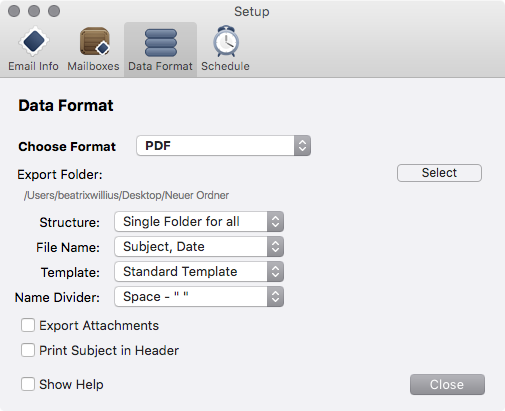
Если вы пользователь Mac, лучший инструмент в вашем распоряжении — это Mail Archiver X.
Это приложение, которое нужно «забыть об этом», и это означает, что как только вы запустите его и запустите в первый раз, оно будет продолжать создавать резервные копии в соответствии с выбранным вами расписанием.
Возможности включают архивирование в один клик для отдельных электронных писем, несколько форматов экспорта (включая PDF) и поддержку Gmail, Exchange, Apple Mail, Eudora, Outlook, Entourage, Powermail, Postbox и Thunderbird.
Вы можете наслаждаться 12-дневная бесплатная пробная версия Mail Archiver X. Он включает в себя все функции полного приложения, что делает его отличным для одноразового резервного копирования. После окончания пробной версии вам нужно будет заплатить 39,95 долларов США за лицензию.
Скачать: Mail Archiver X ($ 39,95)
3. Gmvault (Windows, Mac, Linux)
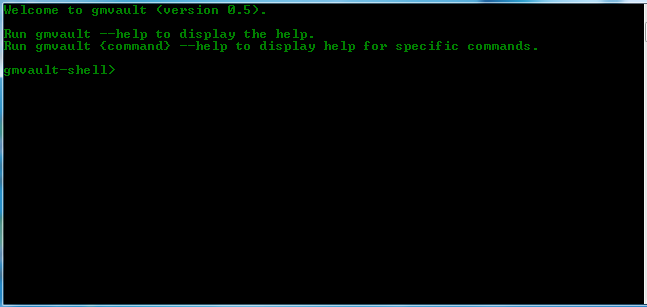
Технологически опытные читатели должны проверить Gmvault. Это очень гибкий сценарий командной строки, написанный на Python. Это означает, что у вас не будет роскоши необычного пользовательского интерфейса.
Однако, если вы потратите некоторое время на изучение того, как использовать приложение, это, вероятно, лучшее решение в этом списке.
Он может выполнять резервное копирование по расписанию, шифрует все создаваемые файлы и может позже восстановить электронную почту в вашей учетной записи Gmail. Gmvault также может загружать определенные подмножества ваших писем.
Скачать: Gmvault (бесплатно)
Альтернативные Методы
В заключение мы расскажем о нескольких способах резервного копирования вашей учетной записи Gmail, которые вы, возможно, не рассматривали.
Пересылка электронной почты
Простое, но эффективное решение — просто настроить правило в своей учетной записи Gmail, которое пересылает каждое письмо
вы получите на дополнительный адрес электронной почты.
Это элементарно, но это означает, что вам не придется возиться со сторонними приложениями, большими ZIP-файлами и бесконечными форматами. Вы также сможете воспользоваться всеми типичными инструментами веб-почты, такими как поиск, фильтры и флаги.
Конечно, вы можете сделать правило пересылки настолько сложным, насколько пожелаете. Например, вы можете пересылать только электронные письма от ваших коллег или только электронные письма, содержащие фотографию.
Метод имеет некоторые недостатки. Во-первых, вам придется следить за объемом оставшегося хранилища в вашем дополнительном электронном письме. Вы также не сможете создавать резервные копии существующих писем, используя этот метод; у вас будет только запись электронных писем, которые вы получите в будущем.
Используйте IFTTT
IFTTT — это самый простой способ заставить приложения и устройства работать вместе. Это самый известный за его бесшовную интеграцию с умным домом
продукты, но это также феноменальный инструмент производительности
,
Вы можете найти множество рецептов, которые вы можете использовать в инструментах резервного копирования. Например, вы можете архивировать электронные письма с определенного адреса в электронную таблицу Google, автоматически синхронизировать помеченные электронные письма с Evernote или сохранять вложения электронной почты на Google Диске.
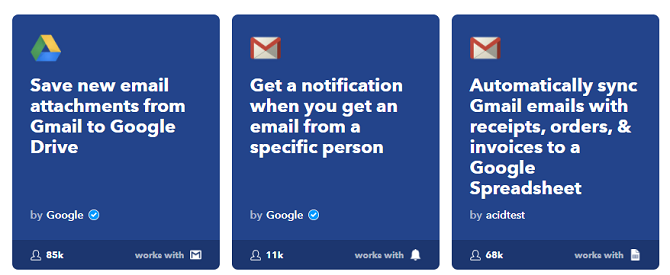
Используйте настольное приложение
Пользователи все чаще игнорируют почтовые клиенты для настольных компьютеров в пользу веб-клиентов, но они упускают
, Настольные клиенты, как правило, гораздо более многофункциональны, чем их онлайн-аналоги.
Один аспект, в котором клиенты настольного компьютера превосходят, является резервным копированием электронной почты. Вы можете сделать так, чтобы ваш клиент сохранял локальную копию каждого электронного письма в вашем почтовом ящике. Некоторые из лучших настольных клиентов
включают Mailbird, Thunderbird и eM Client.
Как сделать резервную копию данных Gmail?
Мы предоставили вам широкий обзор способов резервного копирования данных Gmail:
- Используйте нативные инструменты Google
- Скачать сторонние приложения
- Создать дополнительный адрес электронной почты
- Попробуй IFTTT
- Настройте почтовый клиент на рабочем столе
Теперь мы хотим узнать, как вы создаете резервную копию своей учетной записи Gmail. Какие приложения вы используете? Что делает их такими уникальными? Вы можете оставить все свои советы и предложения в разделе комментариев ниже.

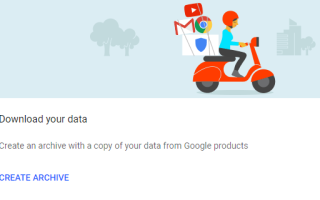
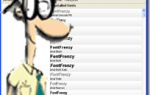


![Держите свой компьютер в чистоте от рекламы и вирусов с помощью Lavasoft Ad-Aware + Free [Windows]](https://helpexe.ru/wp-content/cache/thumb/1c/988e3e50bf6001c_150x95.jpg)